Imaginez que vous êtes l’organisateur d’une convention avec de nombreux participants. Vous voulez créer un badge personnalisé pour chacun d’entre eux. Mais c’est un processus qui pourrait être fastidieux.
Cet article vous montrera comment imprimer et créer des badges, magnets, miroirs… personnalisés de façon quasi industrielle, depuis votre petit atelier: vous pourrez produire des centaines d’unité à l’aide d’une machine à badges.
Si vous cherchez un moyen de créer des badges personnalisés, vous pouvez aussi utiliser des programmes tels que Photoshop. Il est possible d’importer des listes et de travailler avec des fichiers Excel pour créer vos propres images personnalisées de façon automatisée: ces mêmes images seront ensuite utilisées pour la fabrication de badges.
Cependant, vous pouvez aussi utiliser une alternative gratuite, et peut-être plus rapide et simple, qui est Python. Ces dernières années, Python est devenu l’un des langages de programmation les plus populaires au monde. Il est utilisé dans tous les domaines, de l’apprentissage automatique à la création de sites Web, voire à la conception d’images. Il peut être utilisé aussi bien par des développeurs que par des non-développeurs. Il existe de nombreux domaines où l’automatisation avec Python est possible, et le design graphique en fait partie.
Voici les étapes que nous allons suivre pour créer en masse des designs de badges personnalisés :
1. Concevez un badge personnalisé à l’aide d’un programme gratuit tel que Canva.com. Ce sera le modèle de base pour tous les autres badges personnalisés. Nous le nommerons badge.jpg

Result16
2. Si vous n’êtes pas familier avec Python, nous vous recommandons d’installer Anaconda. Il installera Python et tous les packs nécessaires pour vous, Jupyter Notebook, et d’autres packs couramment utilisés. Vous trouverez ci-dessous un lien vers un tutoriel expliquant comment installer Anaconda sur votre ordinateur.
https://openclassrooms.com/en/courses/2304731-learn-python-basics-for-data-analysis/6009031-get-started-with-python-and-anaconda
Une fois Anaconda installé, lancez Anaconda Navigator dans votre liste de programmes. Vous aurez plusieurs applications à votre disposition. L’étape suivante consiste à lancer Jupyter Notebook.
3. L’une des bibliothèques open-source les plus populaires pour Python est Pillow. Elle est utilisée pour les images. Pour utiliser cette bibliothèque, vous devez d’abord l’installer sur votre ordinateur. Une fois que vous êtes dans Jupyer Notebook, exécutez le code suivant pour installer la bibliothèque Pillow :
pip install pillow
4. Exécutez le code suivant dans le Jupyter notebook.
height = 300
Où :
– badge.jpg correspond au template du badge (voir ci-dessus). Placez-le dans le même répertoire que celui où vous travaillez
– la largeur et la hauteur correspondent à la taille de l’image du modèle
– vous pouvez modifier la police, changer la taille…
– names.csv est le fichier contenant les noms qui sont utilisés pour la personnalisation des badges. Dans cet exemple, il a la structure suivante :
« Jean »
« Yvonne »
« Jamil »
« Pearlie »
« Lizzie »
« Neva
« Margaretta
« Eulalia
« Zackary
« Madelyn
« Lukas
« Garrick
« Anastasia
« Wendell
« Sasha »
Vous pouvez créer un tel fichier avec Open Office.
Vous l’avez fait ! Vous avez maintenant le pouvoir de créer des images personnalisées à l’échelle. Ces images seront utilisées comme base lors de la production de vos badges.
Les modèles de badges ci-dessous ont été réalisés en moins d’une seconde. Vous devrez ensuite les imprimer, avec votre imprimante favorite, puis les produire avec une machine à badges telle que la Micro.
Notre objectif dans cet article était de montrer que même si vous ne savez pas

Button Badge Generator
programmer, vous pouvez accomplir des tâches simples avec un langage de programmation tel que Python.
Si vous souhaitez améliorer ce tutoriel, ou si vous avez besoin d’aide, vous pouvez faire appel à un expert Python. Vous en trouverez sur des sites comme Upwork.
Nous espérons que ce tutoriel vous a été utile.
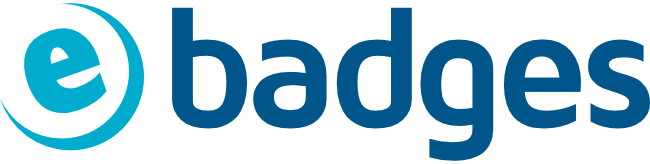
 Order before 12pm for same day dispatch
Order before 12pm for same day dispatch Pay in 3 interest-free payments
Pay in 3 interest-free payments